Какие браузеры рекомендуется использовать при тестировании скорости подключения к интернету
Стоит отметить, что не все ситуации могут быть связаны со сбоями на стороне вашего интернет-провайдера. Возможны различные системные ошибки, программные неполадки либо некорректная настройка соединения с сетью. Не исключены проблемы, вызванные воздействием вредоносного ПО. Все эти факторы могут влиять на скорость подключения.
Примечательно, что качество связи определяет способ вашего интернет-соединения. Самый надёжный — кабель LAN, подключаемый к компьютеру напрямую и позволяющий достичь наиболее высокоскоростных показателей.
В наше время очень популярно подключаться к беспроводной сети, раздаваемой посредством Wi-Fi. В данном случае точность замера скорости зависит от количества подключенных к роутеру компьютеров, смартфонов, планшетов и прочих устройств. Перед проведением бенчмарка рекомендуем отключить все сторонние гаджеты, а ещё лучше — подключить свой ПК или лэптоп к LAN-кабелю, как было отмечено выше.
Мобильный интернет вызывает много сложностей при тестировании скоростных показателей. Здесь всё зависит от вашего местоположения, приёма сигнала от оператора, типа используемого тарифа, возможностей модема и даже погодных условий!
Что нужно сделать перед запуском тестирования?
Перед началом бенчмарка рекомендуется провести несколько подготовительных действий. Это позволит добиться максимально точных цифр.
- Останавливаем все программы, игры, службы и процессы, работающие в фоновом режиме;
- Отменяем обновления софта и скачивание файлов (в браузерах и торрент трекерах);
- Если вы подключили к ПК сторонние устройства, отключите их;
- Если возможно, подсоедините интернет-кабель напрямую к компьютеру. В случае отсутствия такой возможности, отключайте от своего WiFi все посторонние гаджеты.
Что показывает предстоящий тест?
Как воспользоваться встроенными средствами вашего компьютера?
Операционная система от компании Microsoft включает в себя функционал, позволяющий просматривать интересующие нас данные.
- Наведите курсор на значок интернет-соединения и кликните по нему правой клавишей мыши;
- В открывшемся окошке перейдите во вкладку «Центр управления сетями и общим доступом» (для Windows 10 и 8) либо «Параметры сети» (для XP, Vista, 7);
- В правой стороне интерфейса можно найти название и тип вашего подключения, нажмите по нему;
- Появится окно «Состояние», здесь отображается необходимая информация.
Тест скорости интернета через онлайн сервисы
Яндекс Интернетометр
Является одним из самых популярных сервисов на территории РФ.
Онлайн проверка скорости интернета в Speedtest
Обладает мировой популярностью среди миллионов пользователей.
Сайт проверки 2ip
Отличный и самый функциональный веб-ресурс, помимо основного предназначения, умеет проверять пароли на уязвимость.
- Откройте эту страничку;
- Выберите слева внизу раздел «Скорость интернет-соединения»;
- Дальше жмите кнопку «Тестировать», остаётся дождаться появления окна с детальными результатами.
Проверяющий трафик веб-сайт Speedmeter
Абоненты Ростелеком м Мегафон смогут знать требуемые сведения о скоростных показателях и прочих параметрах глобальной сети, посетив официальные сайты компаний-провайдеров.Как узнать реальную скорость интернета при помощи сторонних приложений?
Существует немало программ для проведения тестов, среди основных: NetWorx, BWMeter, LAN Speed Test и так далее.
Одной из самых удобных на сегодняшний день, является НетВоркс.
Программное обеспечение встраивается в системный трей и выводит полезные уведомления о проведенных в реальном времени замерах. К ключевым преимуществам относятся русскоязычный интерфейс и предельно простое управление. Кстати, есть портативная версия программки, не требующая установки на ПК и запускающаяся с любой флешки.
Доступен вывод графиков и статистики трафика с последующим сохранением отчётов в форматах TXT, HTML, CSV. Есть опции авто-тестов по расписанию. Для запуска процедуры, достаточно нажатия кнопки «Старт».
Возможен просмотр низкой, средней, максимальной скорости скачивания и отправки в мегабитах в секунду. Дополнительно отображается пинг в миллисекундах, сервер проверки, IP и провайдер.
Что нужно сделать перед измерением скорости и какими сервисами воспользоваться.
Подготовка устройства
Для получения более точных результатов теста нужно подготовить устройство:
- Закройте все сервисы, которые могут использовать интернет.
- Закройте все лишние вкладки.
- Если будете замерять скорость в браузере используйте режим инкогнито, в нем по умолчанию не работают расширения, влияющие на скорость.
- Отключите VPN-сервисом, если он используется.
- Если вы хотите измерить максимальную скорость домашнего провайдера, подключите компьютер через интернет кабель. Так как технические характеристики роутера и его расположение может влиять на результат.
- Если вы хотите узнать скорость роутера, то устройство должно быть подключено через Wi-Fi.
- Отключите от сети все лишние устройства. Кроме тех гаджетов, на которых будет проводиться тест скорости.
Показатели
- Mbit/s или Mbps и MB/s — мегабиты и мегабайты в секунду. Единицы измерения скорости интернета. В 1Мбайт - 8 Мбайт.
- Download Speed — это входящая скорость загрузки файлов из сети. Этот показатель является ключевым, чем выше его значение тем моментальнее происходят загрузки, открываются страницы и стабильнее трансляции.
- Upload Speed — это скорость загрузки файлов в сеть, чем выше этот показатель, тем скорее передача данных с локального устройства на другие гаджеты.
- Ping — пинг, измеряется в миллисекундах (Мс). Это скорость прохождения сигнала от сервиса до устройства, чем ниже показатель, тем меньше задержка в действиях.
Сервисы для проверки скорости интернета
Яндекс.Интернетометр: веб
Один из самых популярных и довольно-таки точных сервисов для проверки фактической скорости передачи данных. Прост в использовании и не требует каких-либо определенных навыков. Результат измерения показывается в мегабайтах, и в мегабитах в секунду.
FAST Speed Test: веб , iOS , Android
Минималистичный веб-инструмент от компании Netflix. При переходе по ссылке автоматически запускается определение скорости исети и через несколько секунд результат тестирования уже перед вами.
Speedtest: веб , Windows, macOS, Android , iOS , Chrome, Apple TV
Программа Speedtest помогает быстро измерить скорость подключения к Интернету. При этом не требуется открывать браузер и переходить на специальный сайт. Для проверки скорости необходимо всего лишь нажать одну кнопку.
Speedtest сохраняет журнал всех произведенных тестов, что помогает отслеживать изменения скорости со временем.
Speedcheck: веб , Android , iOS
Немецкий онлайн-сервис для замера скорости интернета. Программа оценивает по пятибалльной соответствие текущего интернета для различных задач: игр, стриминга, видеосвязи и так далее. Кроме сохранения результатов, приложение дает возможность проводить автоматическую проверку заданному расписанию, а также делиться полученными результатами через мессенджеры и соцсети.
Meteor: Android , IOS
Приложение компании OpenSignal. Отображает скорость интернета и пинг, а также оценивает эффективность работы установленных программ при текущих показателях. Во время проведения теста вам показывают красивую анимацию на космическую тематику. Программа хранит историю измерений. Можно просмотреть статистику измерений скорости за последние неделю, месяц и год, а также увидеть на карте, в каких точках вы делали замеры.
Чтобы контролировать работу провайдера и просто быть в курсе реальной скорости Интернета, необходимо знать, как ее определить. Благо для этого существует большое количество специального ПО и бесплатных веб-сервисов, с которыми мы будем знакомится сегодня. Но начнем с того, какими возможностями располагает в этом плане операционная система Windows. А также выясним, как получить максимально достоверный результат.
Встроенные возможности Windows



Реальная скорость обычно в 2-3 раза ниже максимальной. Кстати, при передаче данных по Wi-Fi и по кабелю она может отличаться в разы.
Как провести проверку скорости Интернет-соединения вручную
Чтобы получить максимально достоверный результат, проверять скорость Интернета нужно на компьютере, к которому подключен сетевой кабель провайдера. При отсутствии возможности вставить кабель непосредственно в компьютер, например, в случае поддержки им только беспроводных соединений или привязки подключения к MAC-адресу роутера, на время проверки отключите от Интернета все прочие устройства.
- Подготовьте файл размером 1 Гб и выберите любой облачный веб-сервис, на который вы будете его загружать, например, Яндекс Диск или Google Drive. Важно, чтобы сервис не ограничивал скорость загрузки и скачивания контента.
- Закройте все программы, использующие сеть и Интернет, чтобы максимально разгрузить канал.
- Отключите клиенты VPN и прокси-сервера, если они не являются обязательным звеном для установления доступа в глобальную сеть.
- Засеките время и начните загрузку файла на облачный сервер. Отметьте время окончания загрузки.
- Под контролем времени скачайте файл обратно на ПК.
Те из вас, кто не хочет заниматься вычислениями, могут проверить скорости работы Интернета способами, речь о которых пойдет ниже. Для достоверности советуем выполнить проверку несколько раз в течение часа.
Веб-сервисы

Помимо показателей пинга, а также входящей и исходящей скоростей, 2ip позволяет узнать:
- Средние скоростные показатели Интернета в вашем городе.
- Средние скоростные показатели среди абонентов вашего провайдера.
- Лучшие тесты по всем провайдерам за текущие сутки.
- Общее количество измерений среди всех провайдеров.
Такой своеобразный бенчмарк. Ниже на странице приведена таблица десяти последних измерений.
И еще. Если вам есть, что рассказать об услугах вашего интернет-провайдера другим пользователям, можете оставить на сайте отзыв о нем.
SpeedTest

Кстати, если вы зарегистрируетесь на Спидтесте (это тоже бесплатно), то сможете сохранять результаты проверок в своем аккаунте и делиться ссылками на них с другими юзерами.
Помимо веб-сервиса, доступного онлайн через браузер с любого устройства, SpeedTest существует в виде приложения для стационарных (Windows, Mac OS X) и мобильных (iOS, Android, Windows Mobile, Amazon) платформ.
Яндекс.Интернетометр
Сервис Яндекс.Интернетометр определяет скорость входящего и исходящего соединений без пинга. Однако в дополнение к этому он показывает подробную информацию о вашем интернет-соединении, операционной системе и браузере, в котором вы запустили проверку. Жаль только, что бенчмарков и возможностей сохранять результаты тестирования здесь не предусмотрено.

2ip.ua
Speedcheck
Пользоваться сервисом Speedcheck, пожалуй, проще, чем аналогами. Для запуска теста достаточно кликнуть единственную на странице кнопку «Начать проверку». Ход измерения скорости – сначала при скачивании, потом при загрузке, отображается в реальном времени:

А результат выводится на экран в наглядном, обобщенном виде:

И главное. Измерение скорости интернет-соединения выдает показатели, которые можно лишь сравнивать между собой. А что делать, если они не радуют, никто не рассказывает. Никто, кроме Speedcheck: прокрутите страницу с результатом проверки вниз – здесь находится справочник «Полное руководство по выполнению спид тест» на русском языке.
Из руководства вы узнаете:
- Как выполнить проверку скорости подключения.
- Что представляет собой интернет-соединение.
- Какие бывают модемы и роутеры.
- Почему у вас медленный Интернет, и как определить, что делает его таким.
- Как устранить неисправность, замедляющую подключение.
- Что делать, если ничего не помогает.
А еще вы можете использовать Speedcheck на мобильных устройствах. Приложения для Android и iOS доступны в AppStore и Google Play совершенно бесплатно.
Бесплатные программы для проверки скорости Интернета на ПК и мобильных устройствах
Если вы воспользуетесь вышеперечисленными сервисами несколько раз подряд, то заметите, что показатели пропускной способности Интернета будут всегда разными. Это нормально, однако не совсем информативно, особенно когда связь работает с перебоями. Приложения, в отличие от веб-сервисов, позволяют мониторить сетевой трафик непрерывно. И в этом их главное преимущество.
NetTraffic для Windows
Утилита NetTraffic, выпускаемая в установочной и портабельной версиях, представляет собой небольшое окошко, постоянно висящее в углу экрана, где скорость подключения отображается в реальном времени.

Помимо текущих данных, она собирает статистику трафика за указанные пользователем временные промежутки. Может мониторить несколько сетевых интерфейсов одновременно.
TMeter для Windows

Tmeter имеет встроенный файервол и распределитель трафика (трафик-шейпер) между устройствами локальной сети. Эти функции становятся доступны, если программа запущена на компьютере, который используется как шлюз для подключения к Интернету других устройств.
NetworkTrafficView
Утилита NetworkTrafficView предназначена для мониторинга всего потока информации, проходящего через сетевой адаптер, в том числе и скорости передачи данных. Изначально англоязычная, но для нее выпущен русификатор (доступен на странице загрузки), который достаточно скопировать в папку с исполняемым файлом или архивом программы.

NetworkTrafficView работает без установки и не требует особых настроек. Данные о подключении отображаются в виде таблицы в главном и единственном окне утилиты.
Тест скорости Интернета для Android

Еще приложение удобно тем, что поддерживает даже очень старые версии Android.

Начальник вызвал на серьезный разговор по Zoom, а у вас завис интернет? Рассказываем, как проверить скорость интернета и устранить неполадки – нам тоже интересно, уволили вас или повысили.
Как проверить скорость интернета через браузер
С какого бы устройства вы ни выходили в интернет, эти десктоп-сервисы помогут измерить скорость подключения.
SpeedTest от Ookla
Полностью бесплатный, отзывчивый и функциональный сервис для проверки скорости интернета с любого устройства. Чтобы измерить скорость интернета, откройте сайт и нажмите «Начать»:
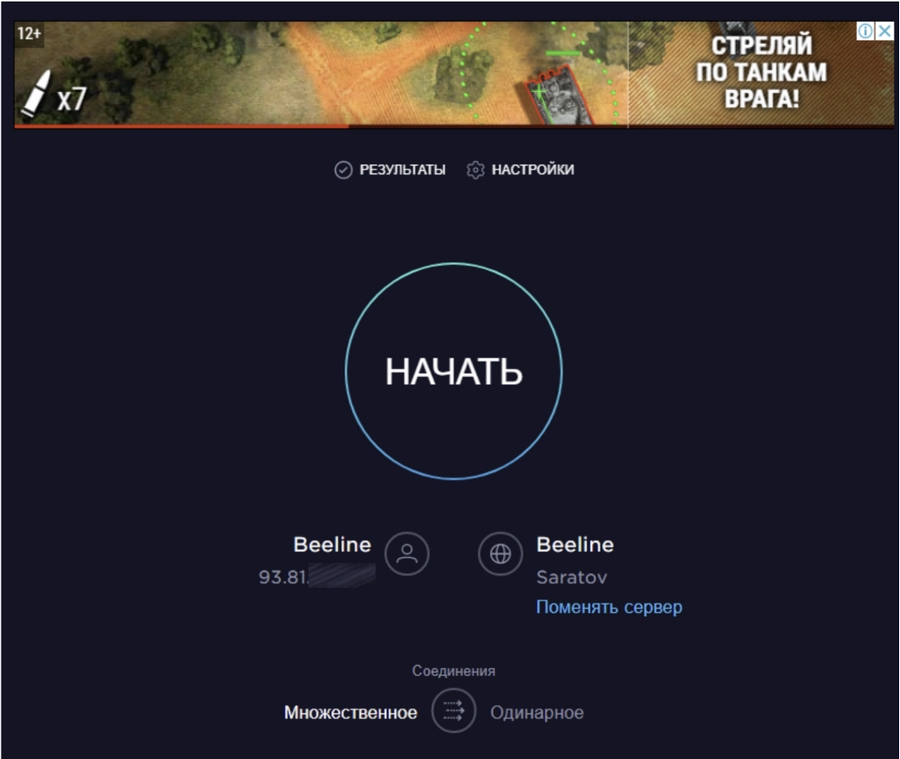
Сразу начнется анализ, который занимает, как правило, до минуты. Нам потребовалось 32 секунды:
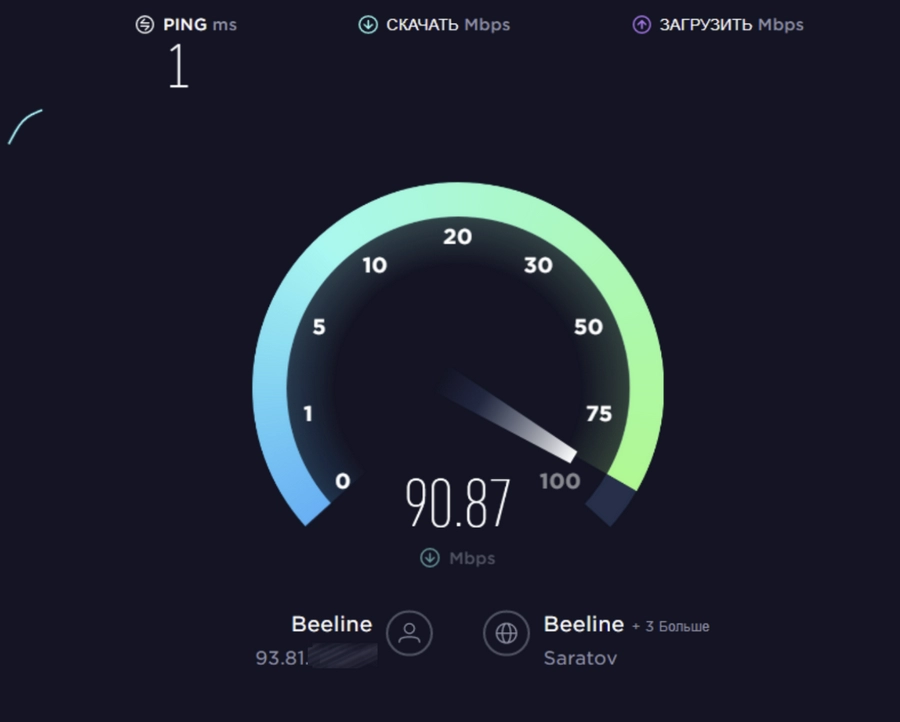
Вот такие результаты мы получили:
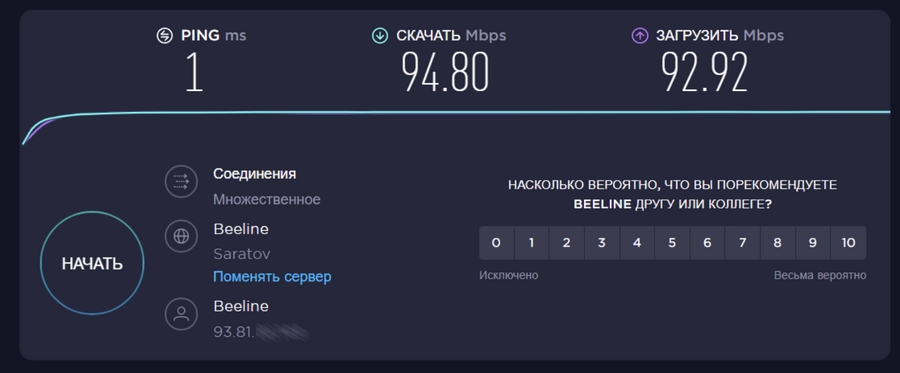
Кроме исходящей и входящей скорости SpeedTest показывает пинг – временной интервал, в течение которого данные с вашего устройства приходят на сервер SpeedTest. Чем ниже значение пинга, тем быстрее скорость интернета.
Здесь же можно посмотреть, есть ли у вашего провайдера проблемы в данный момент (ссылка перенаправит вас на DownDetector):
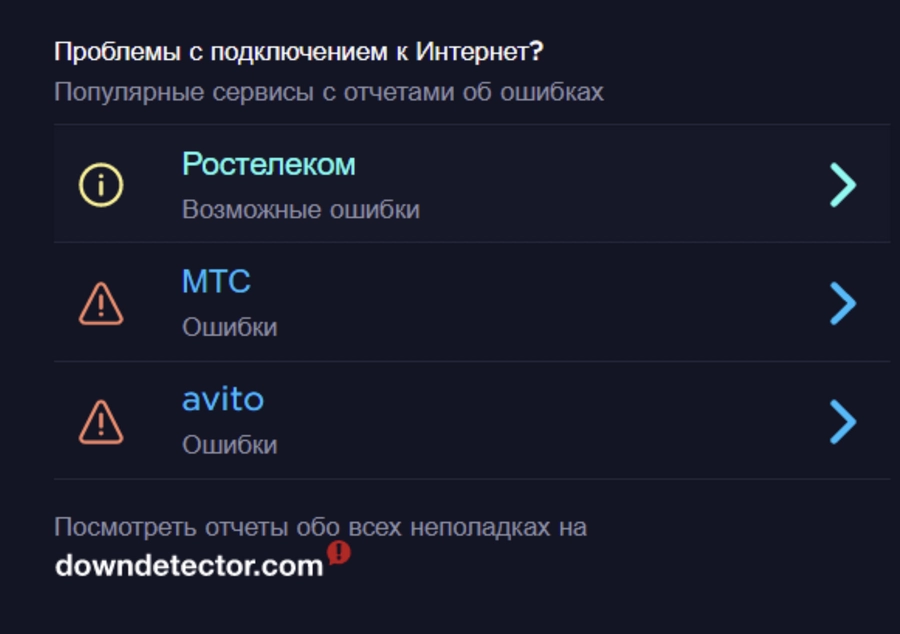
Это удобно, так как провайдеры часто «лежат» и даже не предупреждают об этом клиентов.
Удобный сервис от Netflix.
Fast позволяет измерить скорость подключения как через десктопный браузер, так и через мобильный. Просто перейдите на сайт, и скорость начнет измеряться автоматически:
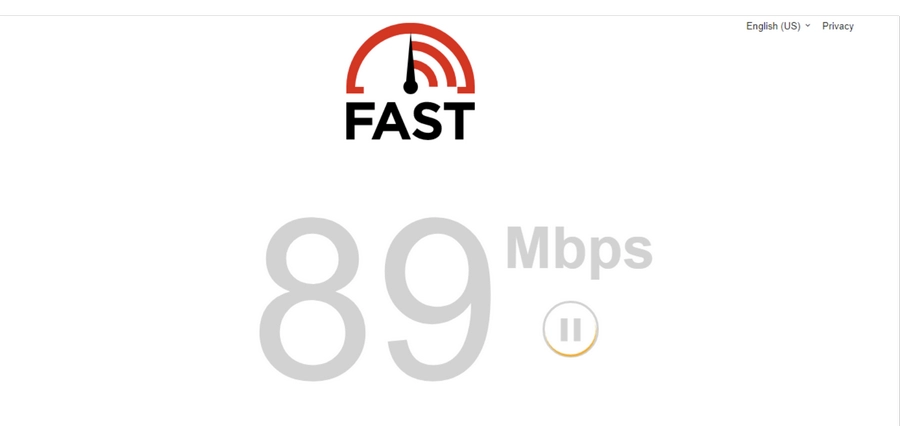
В нашем случае Fast показал входящую скорость 92 Мбит / с:
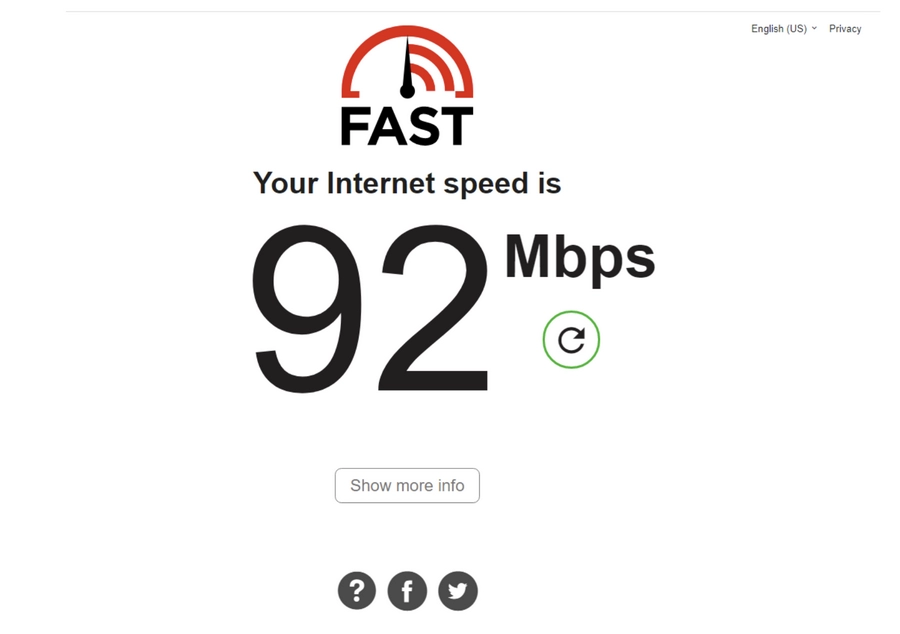
Если вас интересует не только входящая, но и исходящая скорость, а также пинг, нажмите Show more info:
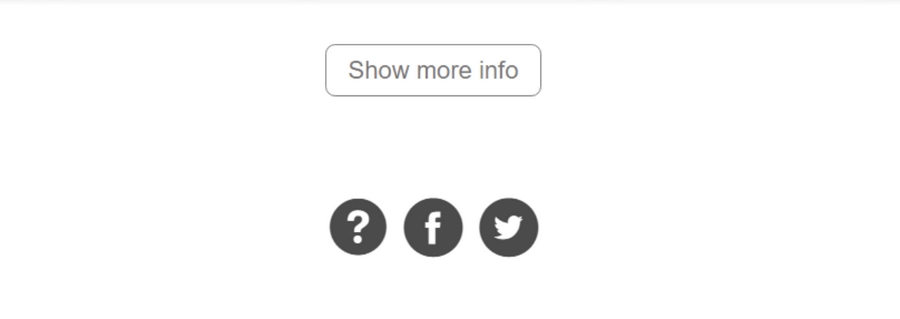
Кстати, сервис показывает и задержку, расположение клиента и сервера:
Здесь есть весьма мощный инструмент для тестирования скорости подключения к интернету.
Открываем и выбираем на интерактивной карте город, в котором находимся сейчас. Это нужно, чтобы запрос отправлялся на ближайший к вам сервер (для максимальной точности измерений):
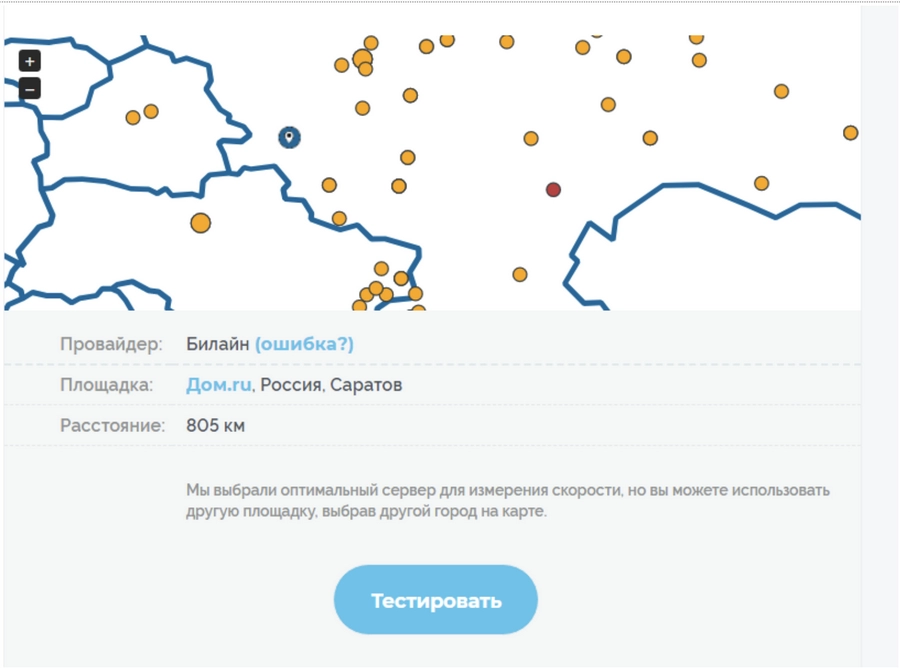
Кликаем по кнопке «Тестировать». Результат получаем очень быстро, всего за 15 секунд:
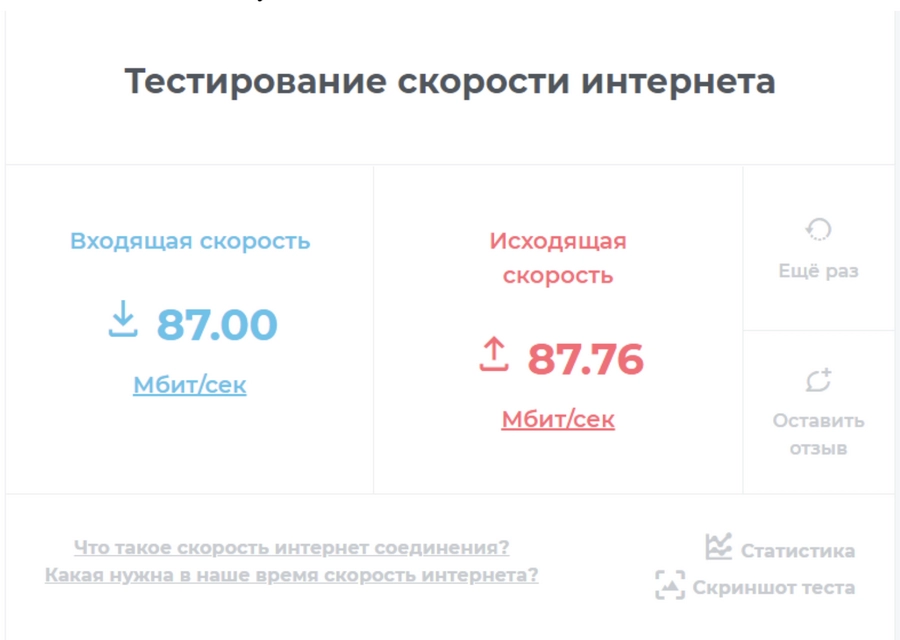
Как видим, 2IP выводит входящую, исходящую скорость + показывает пинг соединения:

- список самых быстрых провайдеров;
- данные о средней скорости подключения к интернету с учетом вашей локации;
- сравнение вашей скорости со скоростью подключения других пользователей, которые пользуются услугами вашего провайдера.
Еще здесь есть интересная таблица с замерами скорости интернета у других пользователей. Проанализировать можно качество услуг других провайдеров:
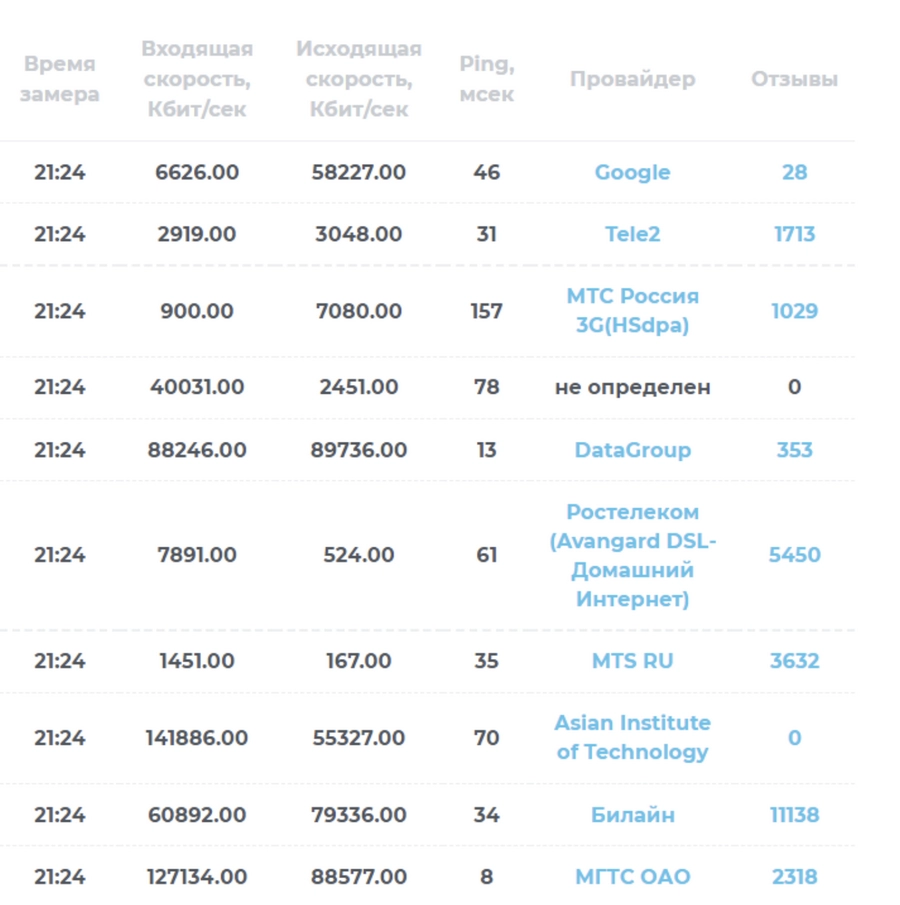
Как проверить скорость интернета через мобильное приложение
Для измерения скорости подключения с мобильного устройства вы можете использовать любое приложение с подходящим функционалом. Таких очень много как для Android, так и iOS. Разберем три лучших варианта.
SpeedTest от Ookla
Снова наш знакомый, но теперь в формате продвинутого приложения. SpeedTest подходит для проверки скорости соединения на любых мобильных устройствах. В приложении доступно то же, что и в десктоп-версии.
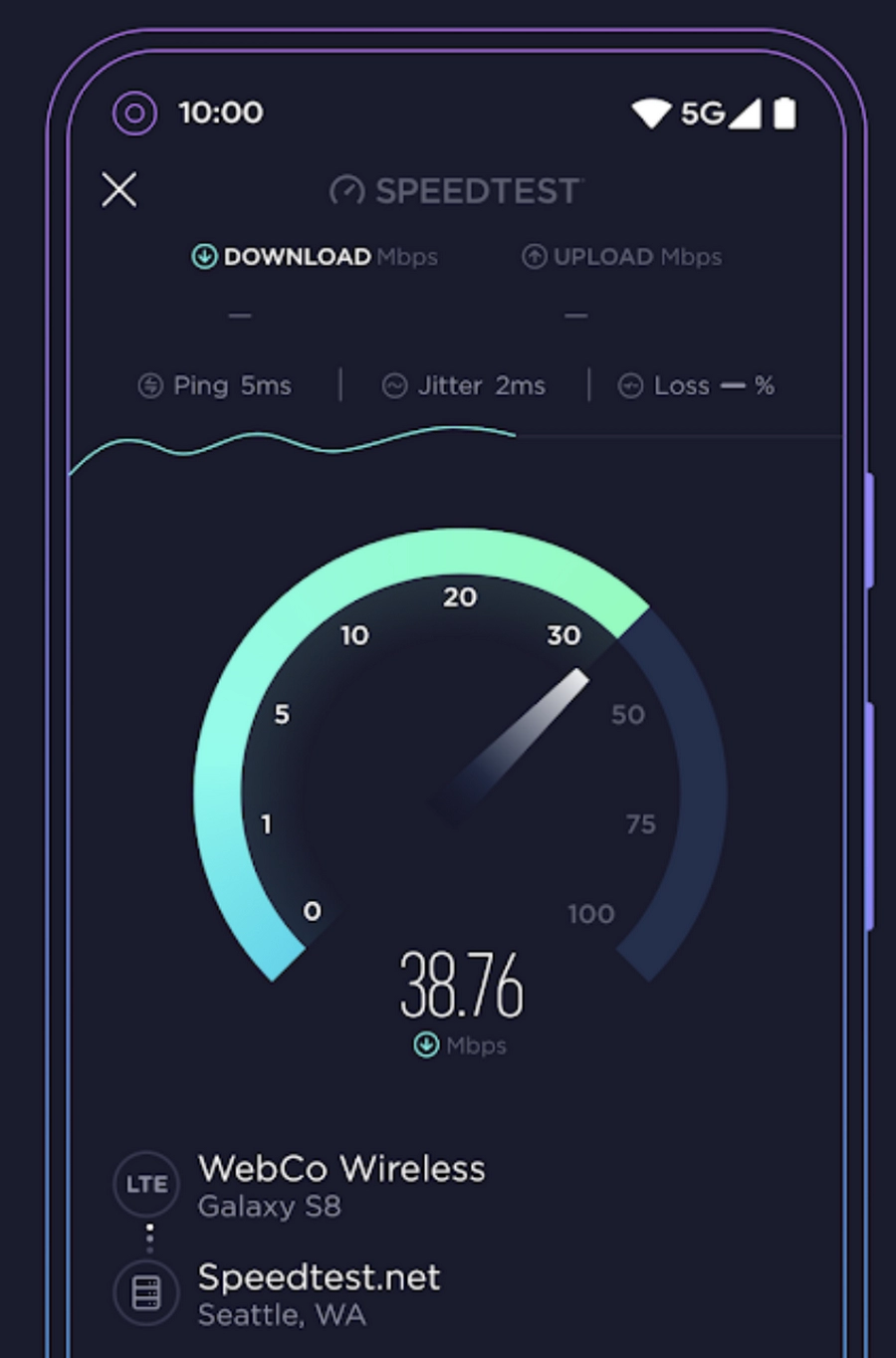
Кроме стандартных метрик приложение выводит джиттер – разброс прохождения сетевых пакетов, который может быть причиной лагов подключения. Это единственное приложение, которое адекватно измеряет скорость соединения 5G-интернета.
С точки зрения визуализации данных SpeedTest – одно из самых продуманных приложений. Здесь есть карты покрытия мобильных операторов:
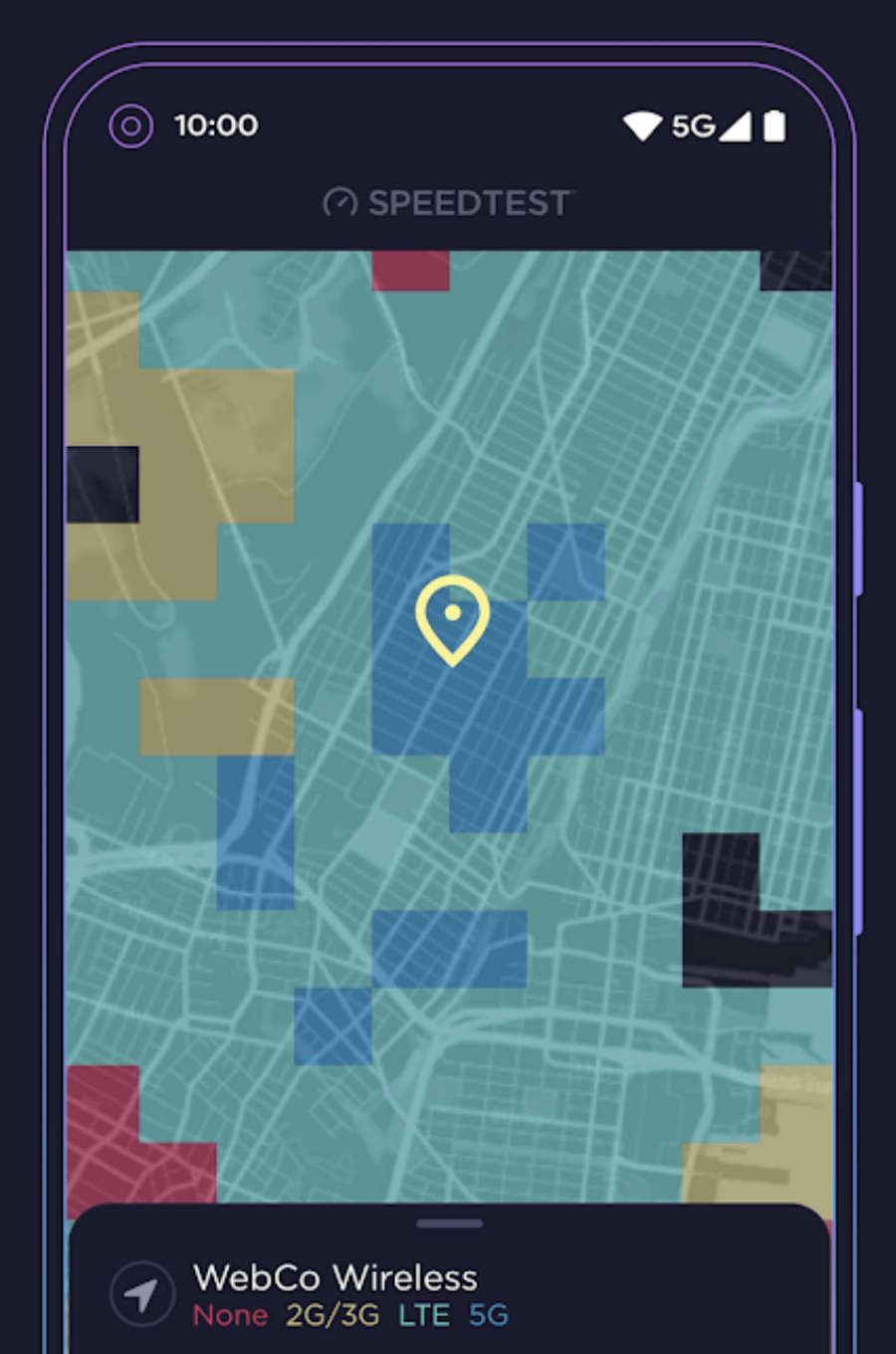
Видеотесты – список действий, которые улучшат воспроизведение стримингового видео со смартфона):
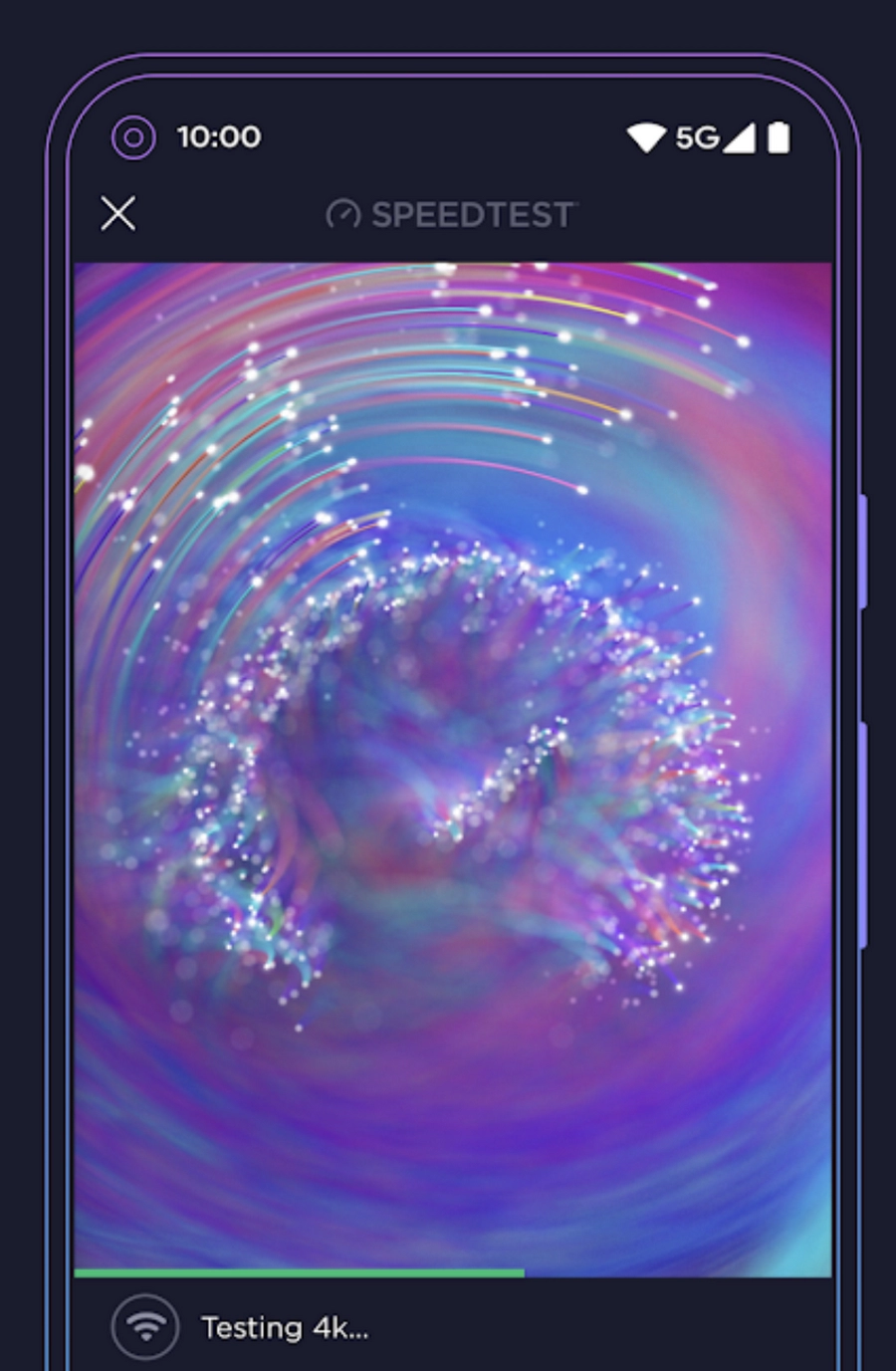
Встроенный VPN и возможность сохранения выполненных тестов. Приложение доступно бесплатно для iOS и Android.
SpeedTest Master
Приложение не только для измерения скорости интернета, но и для анализа производительности сети. Замер скорости подключения у нас занял ровно 30 секунд.
У SpeedTest Master много дополнительных возможностей:
- расширенный Ping Test;
- детектор подключенных устройств (благодаря нему вы сможете узнать, кто из соседей подключился к вашей сети);
- обнаружение уровней мощности сигнала;
- сохранение отчетов для дальнейшего изучения.
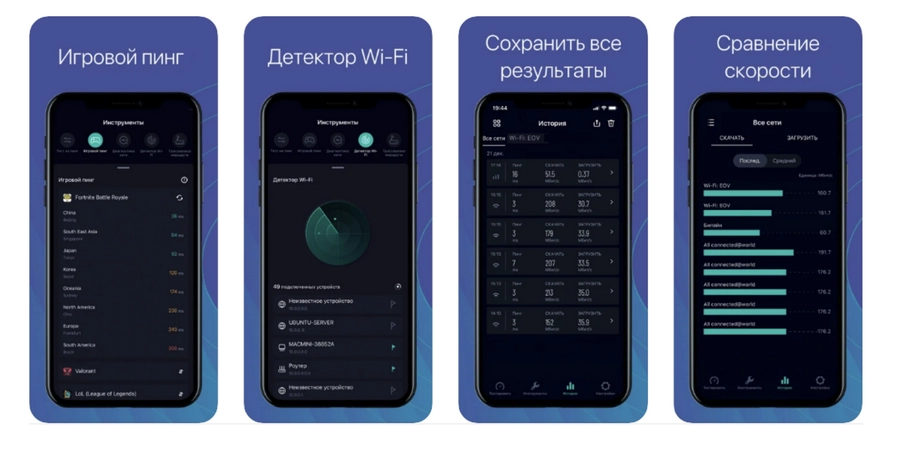
Приложение доступно для iOS и Android.
В версии для Android интерфейс немного отличается:

Встроенные средства Windows
Проверить скорость интернета можно при помощи «Диспетчера задач Windows». Запускаем его сочетанием горячих клавиш Control + Alt + Delete и открываем раздел «Производительность»:
Здесь мы увидим подробные данные по отправке / получению передаваемых пакетов:
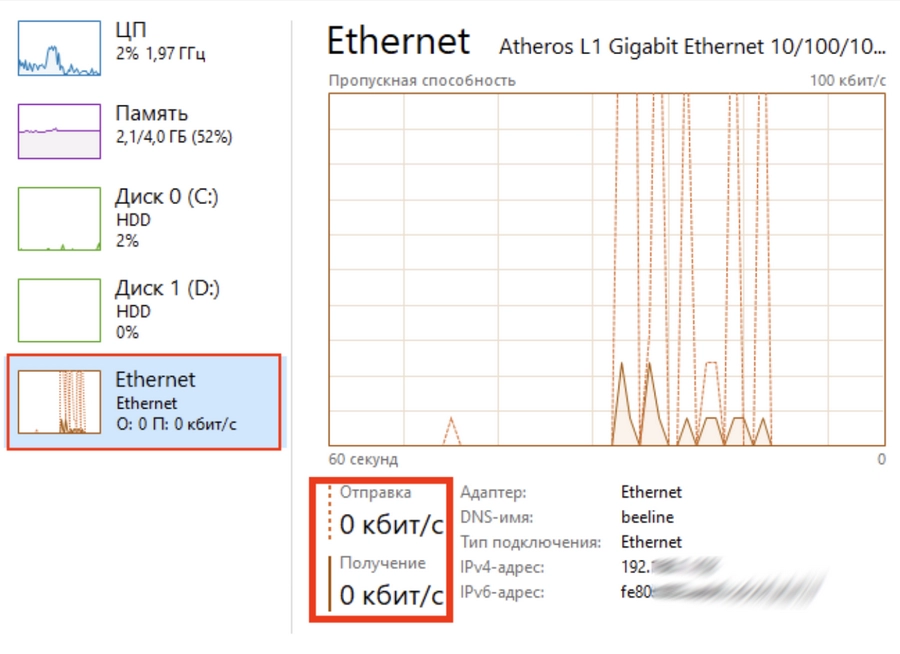
Если отправка / получение пакетов равняются нулю, значит, в данный момент канал простаивает. Попробуйте что-то скачать или откройте YouTube.
Как узнать скорость интернета на Windows
Открываем папку «Сетевые подключения» и выбираем используемый интерфейс, скорость которого нужно измерить. В нашем случае, например, беспроводную Wi-Fi-сеть или проводное подключение. Правой кнопкой мыши вызываем контекстное меню и кликаем по этому пункту:
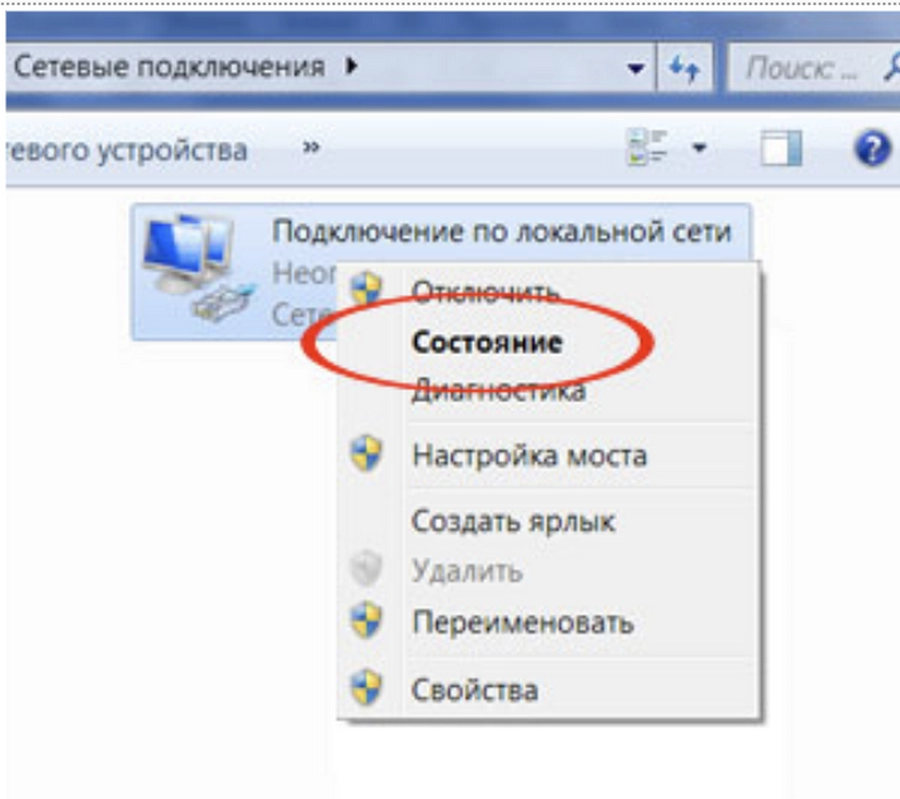
Максимальная скорость подключения отображается в свойствах подключения:
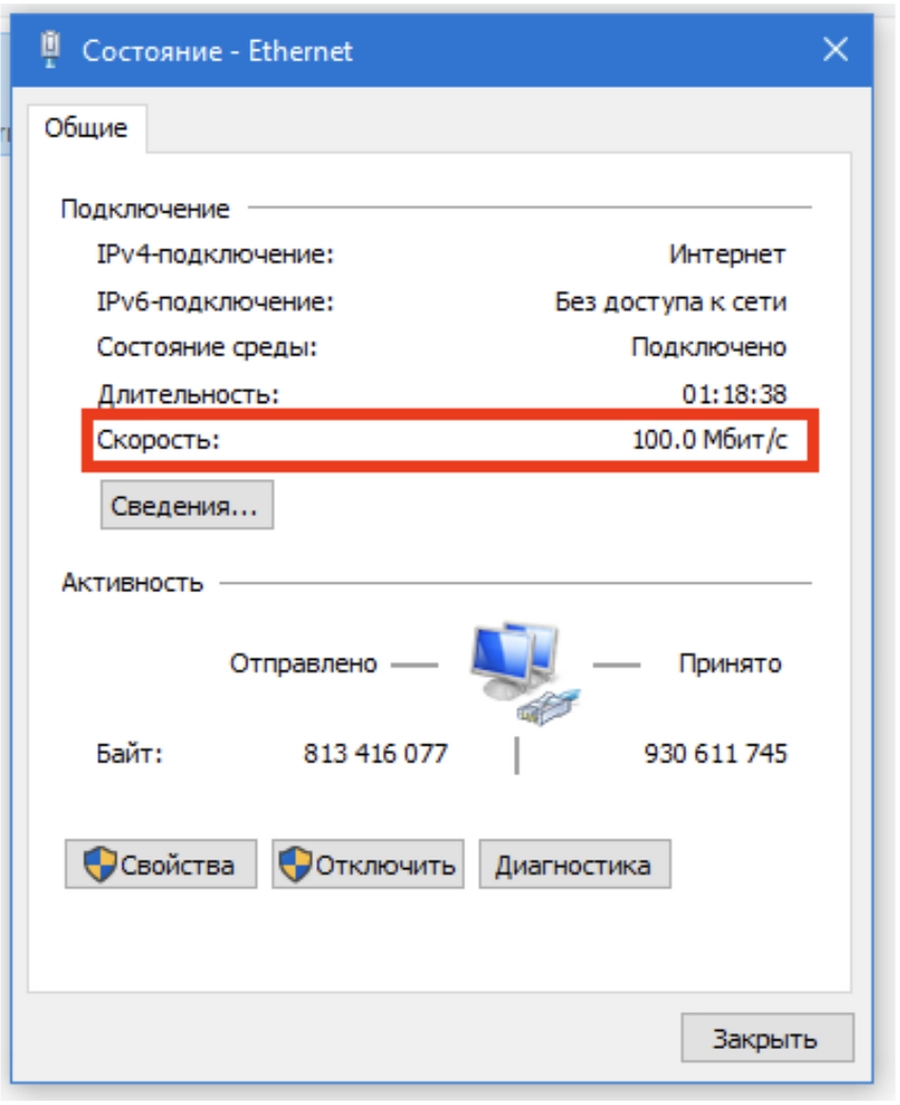
Встроенные средства macOS
Чтобы узнать скорость текущего подключения, можно использовать стандартный «Мониторинг системы». Для этого переключитесь на вкладку «Сеть»:

Откроется дашборд, где можно проанализировать всю сетевую активность макбука, включая скорость подключения.
Как узнать скорость на macOS Catalina
На любом макбуке с операционной системой до macOS Big Sur (в последнем обновлении такую возможность убрали) есть так называемая «Сетевая утилита». Она позволяет проверить пропускную способность подключения даже без браузера.
Откройте стандартный поиск и напишите фразу «Сетевая утилита» (она же Network Utility) или откройте «Информацию о системе» и меню «Окно»:

Остается выбрать необходимый сетевой интерфейс и проанализировать строку «Скорость» подключения (Link Speed):
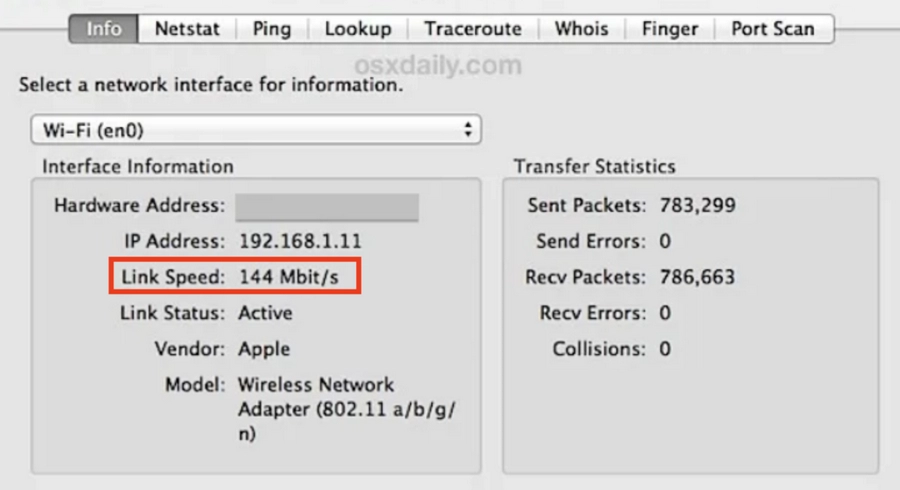
Что делать с этими данными
Чтобы спокойно проигрывать фильмы на Netflix и «Кинопоиске», нужен интернет со скоростью не ниже 40 Мбит / с, чтобы загружать онлайн-игры – не ниже 50 Мбит / с. Естественно, чем выше этот показатель, тем комфортнее будет работа в интернете.
Если скорость подключения слишком низкая, проверьте, какие устройства и программы используют интернет-канал в вашем доме. Интернет-канал используют торрент-клиенты, менеджеры загрузок, приложения для конференций и созвонов. Если скорость интернета оказалась слишком низкой, попробуйте отключить программы, работающие на фоне.
Значительно снизить скорость интернета может антивирус, если он сканирует весь интернет-трафик. Чтобы этого избежать, можно снизить уровень «тревожности» антивируса и оставить только защиту от фишинга.
Если вы используете домашний роутер, попробуйте вместо WiFi подключить компьютер к сети с помощью провода: если скорость интернета станет выше, значит, пора заменить роутер. При выборе нового обратите внимание на стандарт связи и максимальную скорость.
Если скорость все равно низкая, найдите договор с провайдером и посмотрите, какую скорость он обещает вам обеспечить. Возможно, вы изначально выбрали тариф с низкой скоростью.
В Google и «Яндексе», соцсетях, рассылках, на видеоплатформах, у блогеров
Читайте также:


